

|
本站硬件软件知识提供电脑入门知识,手机硬件配置知识,计算机基础知识,计算机网络应用基础知识,电脑硬件配置知识,电脑故障排除和硬件常识大全,帮助您更好的学习电脑与手机!不为别的,只因有共同的爱好,为中国互联网发展出一分力! 无损分区仍然有一定风险,建议先备份好资料再进行。另外,若空间被压缩的分区内有数据,为保全数据,无损分区工具都会移动数据到此分区的其他位置,这将耗费大量时间。 注意: 当无损分区工作开始后,切勿使用断电、重启计算机、关机或用任务管理器结束软件进程等非正常方式终止分区工作,否则将对所涉及的分区内存储的数据造成毁灭性的损坏,并可能对整个磁盘的数据造成不可预计的严重后果。并且要断开网络和关闭杀毒软件,否则可能会出现失败现象。 1、打开PE桌面下的ADDS,选择手动进入ADDS 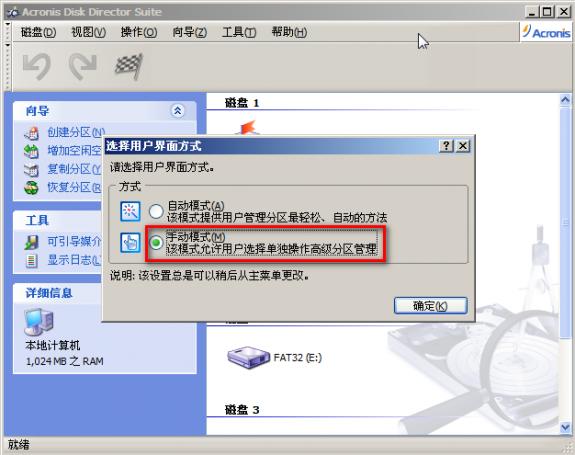 2、右键点击你的移动硬盘,选择重新调整 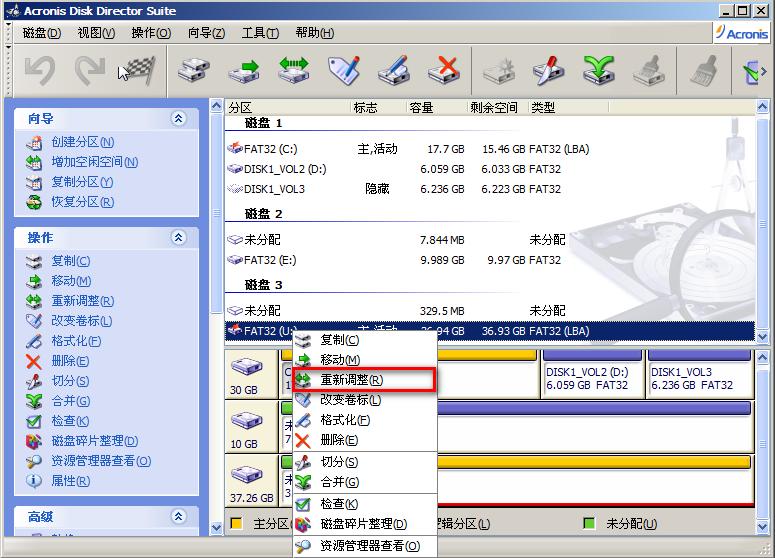 3、输入你想要的分区大小(如:10G),随便点击下面的输入框,然后点确定 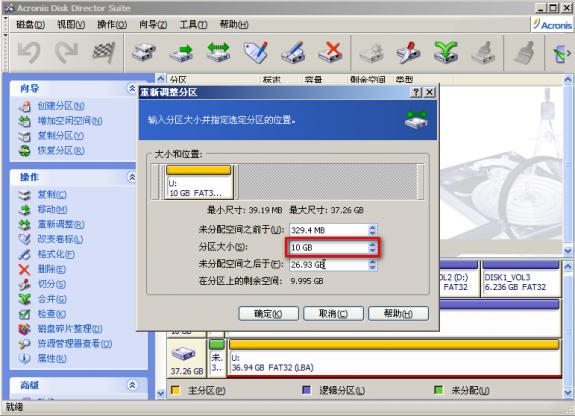 4、回到主界面,右键点击“未分配”的磁盘,选择“创建分区” 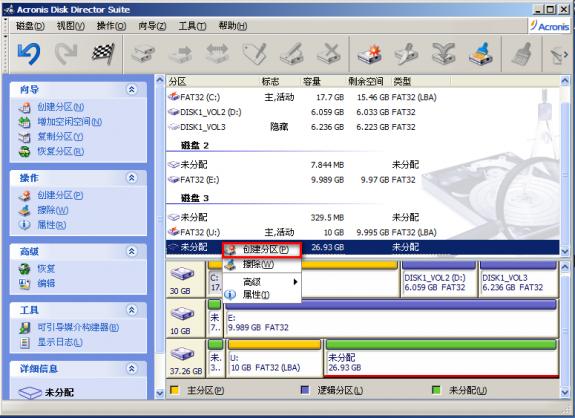 5、如果分2个区就直接点确定就可以了,想再多分就重复第3步 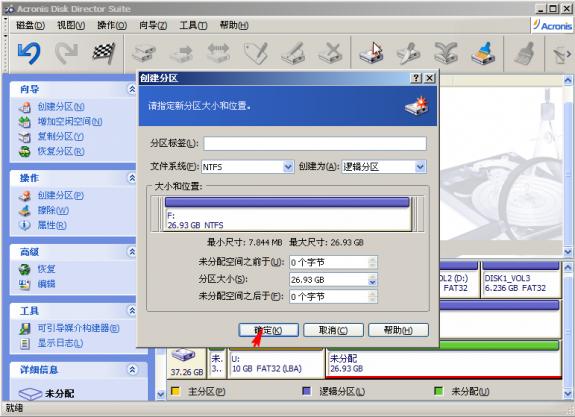 6、点击提交 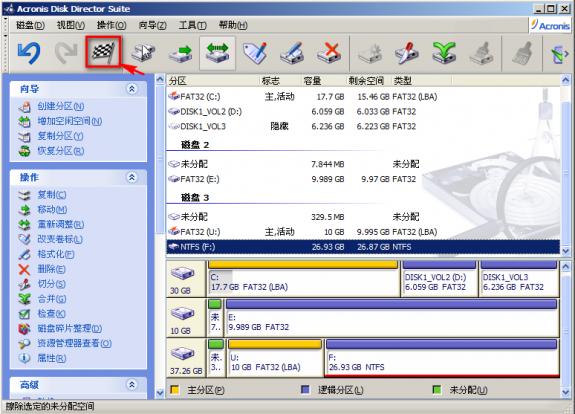 7、弹出挂起操作窗口,点继续 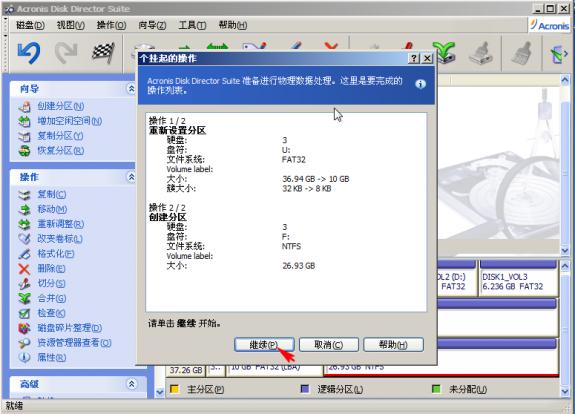 8、分区进度窗口 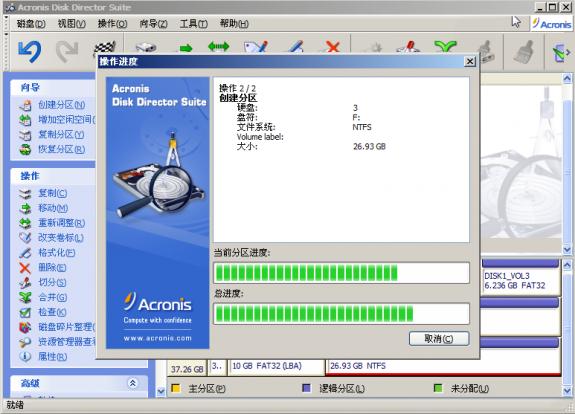 9、成功无损分区 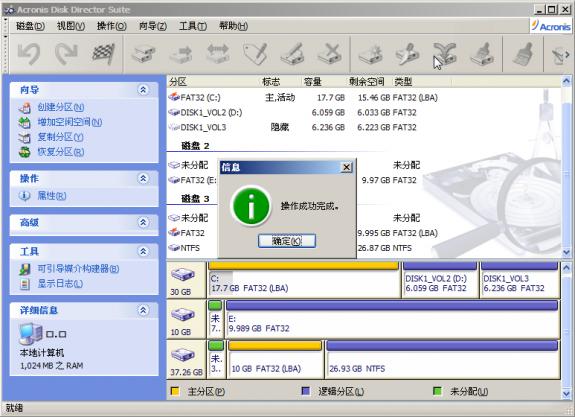 学习教程快速掌握从入门到精通的电脑与手机知识 |
温馨提示:喜欢本站的话,请收藏一下本站!